
Produk MS Office ialah pilihan aplikasi yang sangat baik pada mana-mana sistem Windows untuk mencipta dokumen seperti Word, helaian Excel, dsb. Tetapi anda perlu membeli lesen produk Office yang sah daripada Microsoft dan perlu mengaktifkannya agar ia berfungsi dengan berkesan
Baru-baru ini, ramai pengguna Windows telah melaporkan bahawa setiap kali mereka melancarkan sebarang produk Office seperti Word, Excel, dll. . ), mereka semua menerima mesej amaran yang mengatakan "Terdapat masalah dengan lesen Pejabat anda dan pengguna dikehendaki mendapatkan lesen Office tulen."
Sesetengah pengguna membeli terus lesen produk Microsoft Office tanpa berfikir. Kami memberi anda semua maklumat yang diperlukan untuk membuat pembetulan dengan syarat anda memegang lesen yang sah. Ini mungkin kerana sistem pengendalian sistem belum dikemas kini kepada versi terkini atau perisian pejabat yang dipasang pada sistem sudah lapuk.
Jika ini berlaku kepada anda juga, ikuti penyelesaian berbeza yang diberikan di bawah.
Aktifkan ciri pengalaman yang disambungkan, pengguna boleh menyegerakkan dan menyambungkan tetapan privasi antara peranti yang berbeza dan memastikan muat turun dan kemas kini berfungsi dengan betul. Membuka produk Office dan menukar tetapan pada peranti berbeza boleh menjejaskan fungsi produk Office dengan betul. Oleh itu, adalah disyorkan untuk melumpuhkan ciri ini dan melihat sama ada ini berfungsi untuk anda.
Mari lihat cara mencapainya menggunakan langkah berikut.
Langkah 1: Buka sebarang produk pejabat seperti word, excel, dll. pada sistem anda.
Langkah 2: Setelah dibuka, klik pada pilihan di bahagian bawah halaman awal seperti yang ditunjukkan di bawah.
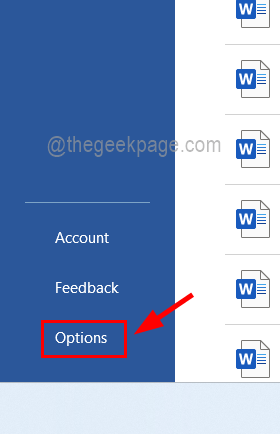
Langkah 3: Tetingkap pilihan akan muncul pada skrin, dan secara lalai, ia akan dibuka dalam tab "Umum" .
Langkah 4: Sekarang di sebelah kanan, pilih butang Tetapan Privasi di bahagian bawah seperti yang ditunjukkan di bawah.
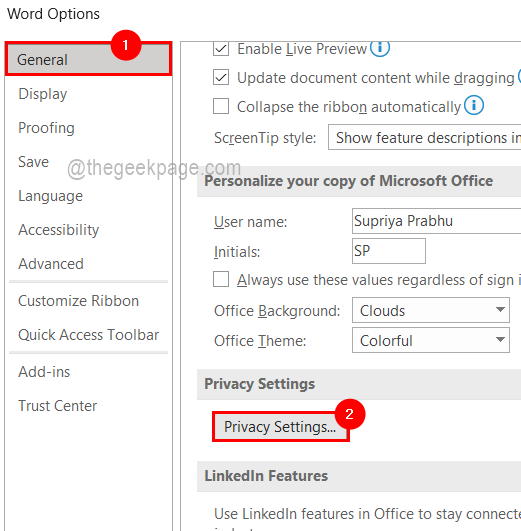
Langkah 5: Ini akan membuka tetingkap Tetapan Privasi, kini anda harus tatal ke bawah tetingkap ini ke bahagian Semua Pengalaman Bersambung.
Langkah 6: Nyahtanda kotak pilihan Hidupkan pengalaman untuk semua sambungan dengan mengklik padanya.
Langkah 7: Akhir sekali klik "OK" untuk membuat perubahan.
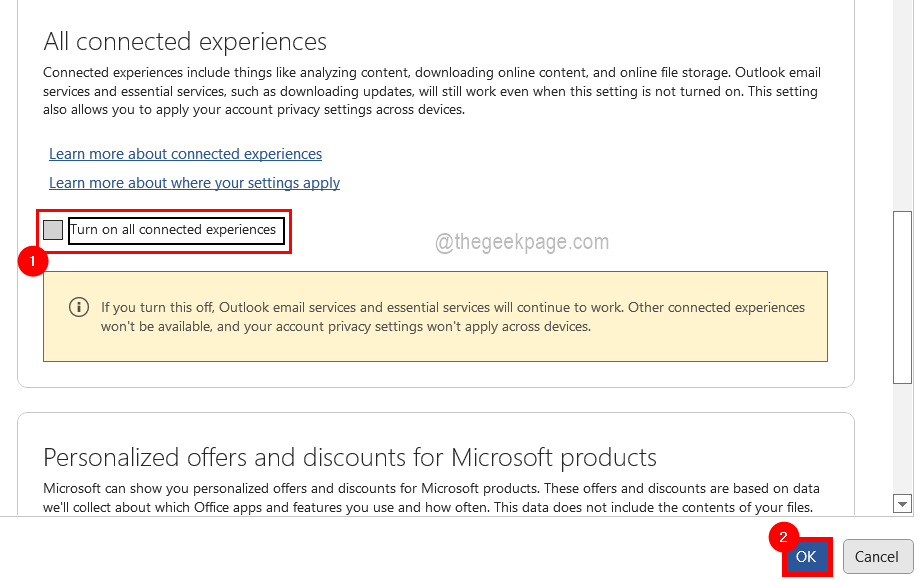
Langkah 8: Anda akan diminta untuk menerima gesaan untuk memulakan semula aplikasi Office yang sedang berjalan pada sistem anda.
Langkah 9: Klik "OK" pada tetingkap "Mulakan Semula Diperlukan".
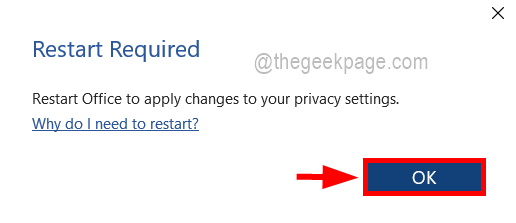
Langkah 10: Sekarang tutup semua aplikasi MS Office yang berjalan pada sistem anda dan kemudian buka semula dan anda tidak akan mendapat mesej amaran ini lagi .
Kemungkinan besar, produk Microsoft Office membuang jenis mesej ini apabila ia sudah lapuk, ini boleh dilakukan dengan menggunakan command prompt Sila kemas kini aplikasi Office kepada versi terkini untuk menyelesaikan masalah.
Ikuti langkah di bawah untuk mengetahui cara mengemas kini produk Microsoft Office anda.
Langkah 1: Taip cmd dalam kotak Run yang dibuka dengan menekan kekunci tetingkap dan R serentak Buka tetingkap gesaan arahan sebagai pentadbir.
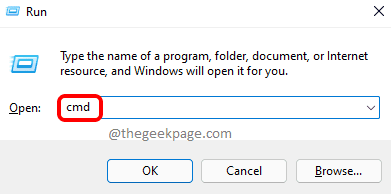
Langkah 2: Sekarang tekan kekunci CTRL + SHIFT + ENTER secara serentak dan klik pada "Ya" untuk meneruskan.
Langkah 3: Ini akan membuka tetingkap gesaan arahan yang tinggi pada sistem anda.
Langkah 4: Salin dan tampal baris berikut ke dalam command prompt dan tekan kekunci Enter.
cd "\Program Files\Common Files\microsoft shared\ClickToRun"
Langkah 5: Anda kini berada dalam folder ClickToRun pada tetingkap gesaan ulasan.
Apabila anda melakukan langkah ini sekali lagi, anda akan melihat tetingkap Kemas Kini Microsoft Office muncul untuk mula memuat turun dan memasang ke versi terkini.
OfficeC2rclient.exe /更新用户updatetoversion=16.0.13801.20266

Langkah 7: Ini mungkin mengambil sedikit masa bergantung pada prestasi sistem dan sambungan internet.
Langkah 8: Selepas melengkapkan kemas kini Office, buka sebarang produk Office dan lihat jika ia berfungsi!
Juga diperhatikan bahawa isu ini mungkin berlaku dalam sistem Windows yang tidak dikemas kini. Kami perlu menyemak sama ada isu ini boleh diselesaikan dengan mengemas kini sistem pengendalian Windows pada sistem.
NOTA: Sila pastikan anda mempunyai sambungan internet yang stabil dan pantas pada sistem anda kerana sesetengah kemas kini mungkin mengambil sedikit masa untuk dimuat turun.
Langkah 1: Tekan kekunci Windows + R serentak untuk membuka kotak jalankan.
第 2 步:键入以下行,然后按Enter键。
毫秒设置:windowsupdate
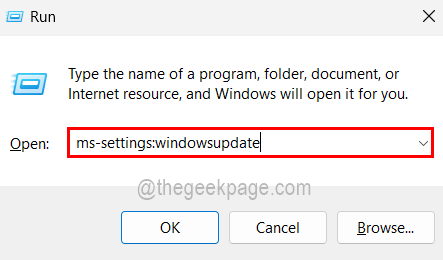
第 3 步:这会将您带到“设置”应用上的 Windows 更新页面。
第 4 步:如果已经有可用更新,则单击下载并安装所有开始更新它们,如下图所示。
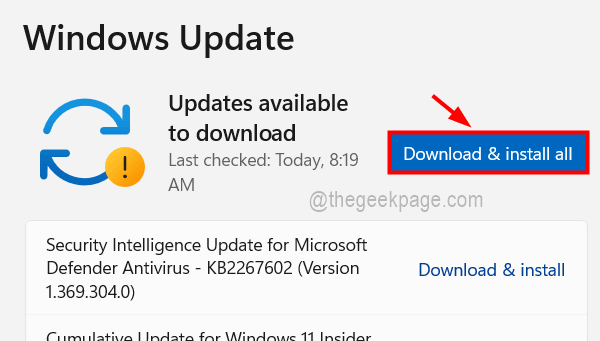
第 5 步:否则,单击检查更新,然后它将开始检查任何可用的更新。
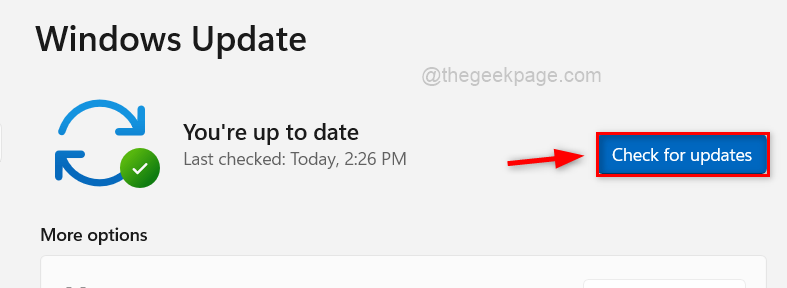
第 6 步:获得任何更新后,请下载并安装它们。
第 7 步:完成后,关闭“设置”应用并重新启动系统,以使所做的更改生效。
有时由于对 MS Office 设置的更改或损坏的数据,我们需要通过修复它或将其重置为默认值来对其进行管理。以下是关于在Windows系统中重置或修复Office套件的步骤的简要介绍。
第 1 步:首先,您需要通过按住键盘上的Win + R键打开系统上的运行命令框。
第 2 步:接下来,在运行框中键入ms-settings:appsfeatures ,然后点击Enter键。
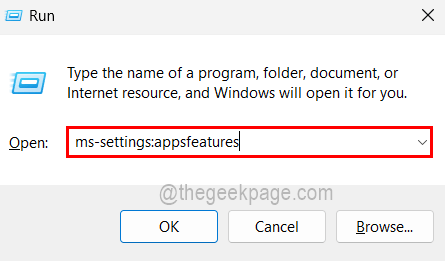
第 3 步:它将打开已安装的应用程序页面。
第 4 步:您需要向下滚动页面以从列表中查找 Office,或通过在搜索栏中键入office来搜索 Office,如下所示。
第 5 步:获得 Office 后,单击 ( … ) 在右侧显示更多选项图标,如下所示。
第 6 步:从列表中选择高级选项。
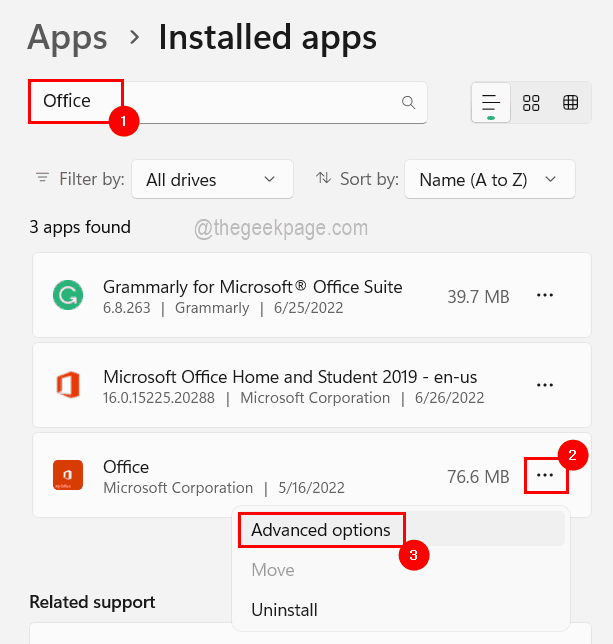
第 7 步:然后向下滚动到“重置”部分并单击“修复”或“重置”, 然后将开始重置或修复 Office。
Nota: Menetapkan semula akan memadamkan semua data yang berkaitan dengan suite Office, manakala Pembaikan tidak akan. Sila ingat perkara ini sebelum meneruskan.
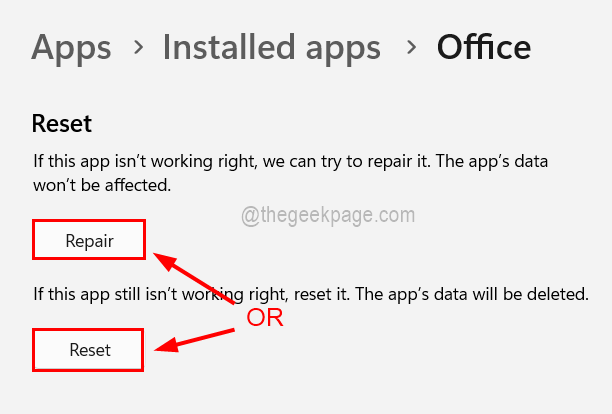
Langkah 8: Ikut mana-mana arahan pada skrin yang menggesa anda untuk melengkapkan proses tersebut.
Langkah 9: Setelah anda selesai, tutupnya dan lihat jika ini berfungsi!
Adalah disyorkan bahawa pengguna log keluar dari akaun mereka sekali dan kemudian log masuk semula menggunakan kelayakan mereka untuk mengelakkan kemungkinan Microsoft isu kelayakan akaun. Selalunya, pengguna menukar kata laluan akaun yang mereka gunakan untuk log masuk ke produk Office seperti Word, Excel, dll. Ini menimbulkan masalah yang pengguna tidak dapat fikirkan.
Jadi sila ikuti langkah di bawah untuk log keluar dan log masuk semula.
Langkah 1: Buka sebarang produk Office, seperti word excel, dsb.
Langkah 2: Pada halaman awal, pergi ke ikon gambar profil pada bar atas seperti yang ditunjukkan di bawah.
Langkah 3: Klik Keluar untuk keluar dari word dan produk pejabat yang lain.
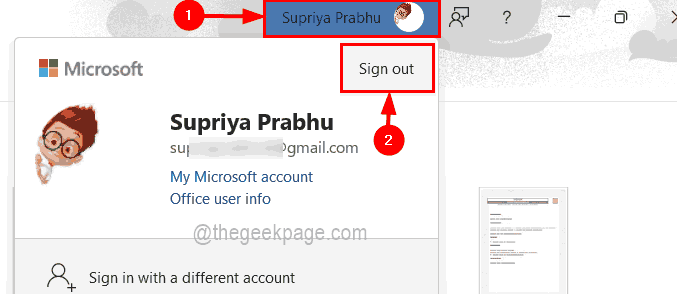
Langkah 4: Klik "Ya" untuk mengesahkan dan keluar, seperti yang ditunjukkan dalam gambar di bawah.
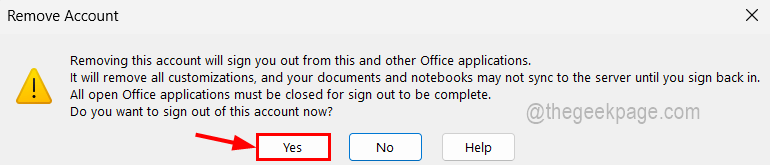
Langkah 5: Selepas log keluar, pada bar atas, butang Log Masuk muncul menggantikan ikon gambar profil seperti yang ditunjukkan di bawah.
Langkah 6: Klik untuk log masuk semula.
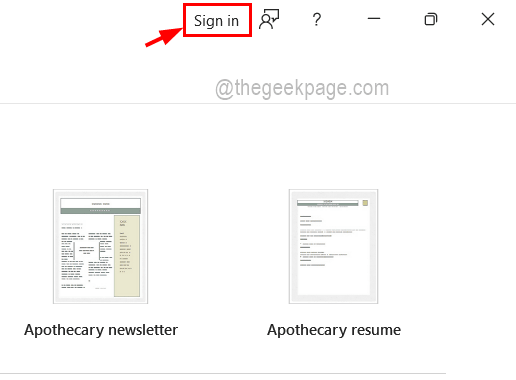
Langkah 7: Ikut arahan pada skrin dan masukkan kelayakan anda dalam tetingkap timbul untuk log masuk.
Sekarang semak sama ada masalah masih wujud.
Atas ialah kandungan terperinci Cara menyelesaikan masalah dengan lesen Office anda. Untuk maklumat lanjut, sila ikut artikel berkaitan lain di laman web China PHP!




